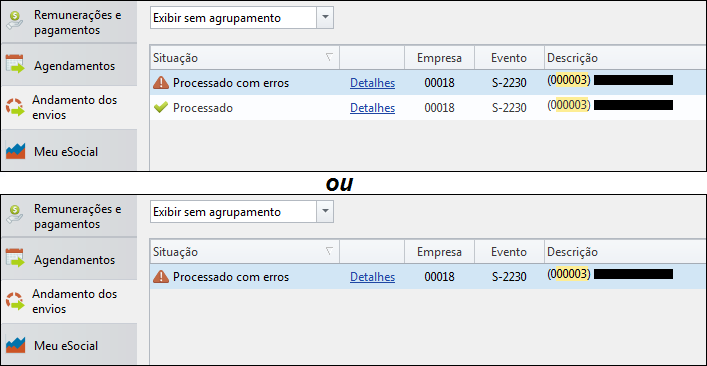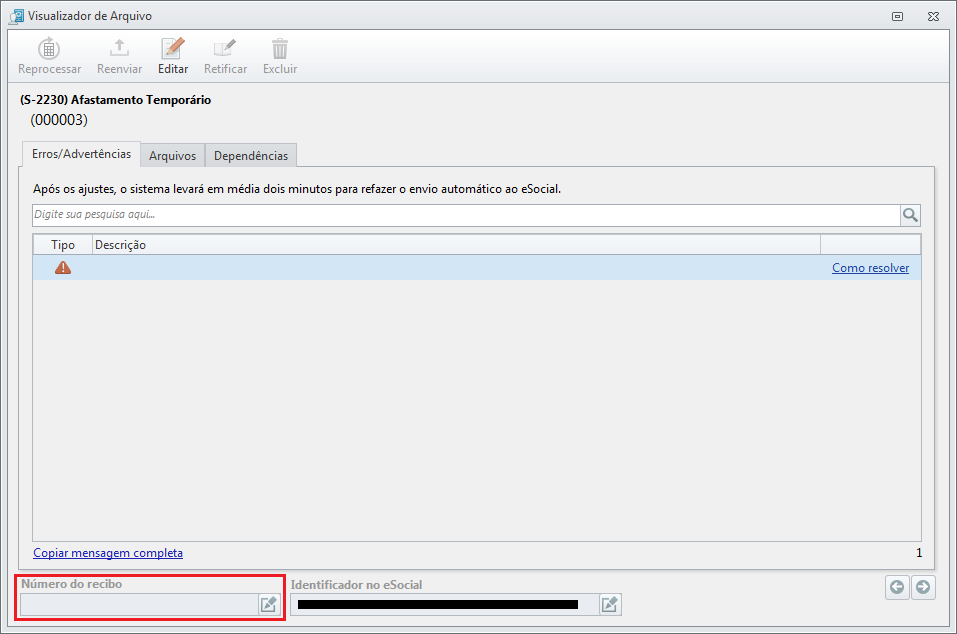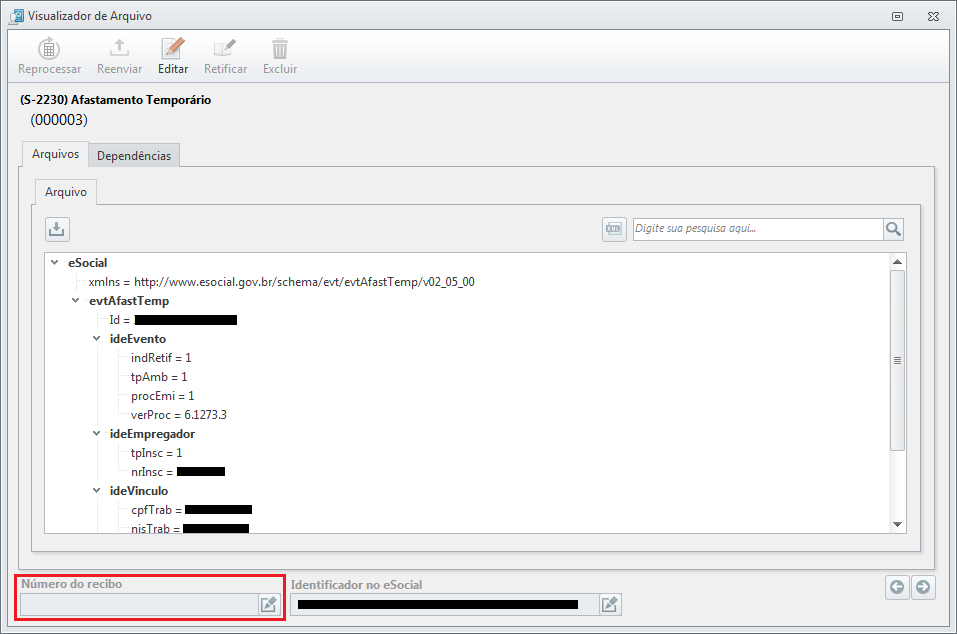Autor: AnaFlavia.sup.pack
Quando Ocorre o Erro
Essa mensagem de erro na validação ocorre no retorno do evento S-2230 - (Afastamento Temporário), quando o eSocial já possuí o recebimento deste evento, causando duplicidade.
Como efetuar o ajuste
Para ajustar a mensagem precisamos verificar se há um evento já no sistema com as mesmas informações de afastamento do evento S-2230 com o erro 106.
- Para isso acesse a Central eSocial - Andamento dos envios;
- Digite no campo de pesquisa somente o nome deste funcionário que está com a mensagem de erro 106, e na coluna Evento, selecione somente o evento S-2230;
- Após clique na seta ao lado do ícone Filtrar, e selecione as opções Exibir eventos Processados e Exibir eventos ajustados;
- Também selecione o modo de visualização Exibir sem agrupamento, conforme imagem ao lado;
- Confira se aparecerá um ou dois eventos, para este trabalhador:
- Um evento S-2230 processado, e outro evento S-2230 com o erro 106;
- Ou ainda se aparecerá apenas o evento com o erro 106.
Ajuste caso tenha apenas um evento com a mensagem de erro 106
Antes de efetuar o ajuste precisamos acessar o site do eSocial e conferir as informações de afastamento deste trabalhador, para comparar com o XML do evento que está retornando do eSocial com o erro 106.
É importante lembrar:
É necessário realizar a conferência TOTAL do afastamento deste trabalhador no eSocial e comparar com TODOS OS DADOS do XML deste evento no sistema WDP.
- Para isso, acesse o site do eSocial clicando aqui, e entre no cadastro do afastamento deste trabalhador;
- Após acesse no sistema WDP a Central eSocial - Andamento dos envios;
- Selecione o evento com o erro 106, e clique em Detalhes;
- Compare os dados da aba Arquivos deste evento com os dados contidos no site;
Após a conferência, não se esqueça de copiar o número de recibo deste registro;
- Caso os dados estejam divergentes solicitamos que entre em contato com o Suporte Alterdata para maiores verificações.
- Porém, caso os dados estejam iguais, no campo Número do recibo, clique no ícone , conforme imagem ao lado;
- Após informar o número salvo anteriormente clique no ícone ;
- Com isso o evento S-2230 ficará automaticamente processado.
Ajuste caso tenha dois eventos
Antes de efetuar o ajuste precisamos acessar o site do eSocial e conferir as informações de afastamento deste trabalhador, para comparar com o XML do evento que está processado referente à estas informações.
É importante lembrar:
É necessário realizar a conferência TOTAL do afastamento deste trabalhador no eSocial e comparar com TODOS OS DADOS do XML deste evento no sistema WDP.
- Para isso, acesse o site do eSocial clicando aqui, e entre no cadastro do afastamento deste trabalhador;
- Após acesse no sistema WDP a Central eSocial - Andamento dos envios;
- Selecione o evento processado referente a este afastamento, e clique em Detalhes;
- Compare os dados da aba Arquivos deste evento com os dados contidos no site;
Após a conferência, não se esqueça de copiar o número de recibo deste registro;
- Caso os dados estejam divergentes solicitamos que entre em contato com o Suporte Alterdata para maiores verificações.
- Porém, caso os dados estejam iguais, selecione o evento com o erro 106, e clique em Detalhes - Excluir;
- Com isso, clique em Filtrar na Central eSocial - Andamento dos envios;
- Após o evento processado primeiro com a mesma informação voltará a aparecer no Andamento dos envios.
- Então, selecione o evento processado, e clique em Detalhes;
- Verifique no campo Número do recibo, se este está com o recibo corretamente conforme o verificado no site;
- Caso este esteja em branco, clique no ícone ;
- Informe o recibo salvo no site e clique no ícone ;
- Com isso o evento S-2230 ficará processado com o número de recibo corretamente.